Mongodb, Nodejs e Docker
A AWS web services nos dá uma gama muito grande de serviços onde pode-se apenas preocupar-se com o desenvolvimento e gestão do seu aplicativo, deixando as configurações de modo automático e fixando-se em outros pontos.
Neste tutorial vamos montar um ambiente sem uso do AWS RDS em uma máquina local com nodejs, mongodb e docker.
Pré-requisitos:
- nodejs e npm instalados
- docker e docker-compose instalados
- conhecimento em linha de comando neste caso linux, mas pode ser o sistema que estiver usando
- conhecimento em javascript
- conhecimento em node e npm (node package manager) -
- conhecimento básico de redes
- conhecimento básico de banco de dados
Na linha de comando do seu computador onde queira ter seu workspace digite o seguinte comando:
- npm init -
Siga as instruções e construa o esqueleto da sua aplicação node conforme imagem abaixo:
![Atmdades © Terminal v 21dejul 1604 ©
= mauros@mauroslucios: ~/Documentos/node projects tutorial
mauros@nauroslucios: ENR TINY
This utility will walk you through creating a package. json file.
It only covers the most common items, and tries to guess sensible defaults.
tion on t (HUTT
See ‘npn help init for definitive document
PLCS Pe
hey do.
APE FELT]
on file.
rar jv
(P|
RRR TAY
torial nodejs, postgresql, pgadain e docke
RE CR BOR ST
command
nodes, docker, po
aurosluciosggnatl.con
(150)
write to /home/mauros/Docunentos/node project
CCIE)
MICU Fr ery
ortal nodejs, postgresql, pgadain e docker”,
“echo \"Error: no test specified\” 88 exit
ITEC
“author
RUTTEN
urosluclosggnatl.con”,
Rt](https://contents.bebee.com/users/id/DsrZL61dc5ebd3eab8/article/postgresql-pgadmin-e-docker-3EWnknxnz4Wk/Dhd6o.png)
Vamos instalar as dependências node via npm:
- npm install --save express mongoose
![Atmdades ® coogle Chrome + 21deju 1630 ©
OR!
B mauros@mauroslucios: ~/Documentos/node_projects/tutorial Q CI]
LITT TEI ey PYLE PI PPT LITT TEI ey PYLE PI PPT LTTE TET I ey PYLE PP PP rT
mauros@naurosluctos:~/Docunentos/node_projects/tutorials npa install --save express mongoose
npn fotics created a lockfile as package-lock. json. You should commit this file.
rs EHP PEER
BCS CISTI
TTI)
added 85 packages from 185 contributors and audited 85 packages in 17.729%
11 packag
CT
+ are looking for funding
(LCRA TIEN EY
found 8 vulnerabilities
Ee version of npn available! 8
LT SPE UR Pr)
mauros@naurosluctos :~/Docunentos /node_projects/tutor tals](https://contents.bebee.com/users/id/DsrZL61dc5ebd3eab8/article/postgresql-pgadmin-e-docker-3EWnknxnz4Wk/SSrEe.png)
Para fazermos o “live reload da aplicação” iremos usar o nodemon - useo o comando abaixo para instalar sua dependência:
- npm install --save-dev nodemon
![Atmdades SB CUTIE 21dejud 1635 © OR!
(2 mauros@mauroslucios: ~/Documentos/node_projects/tutorial a CI]
mauros@mauroslucios: ~/Documentos/node pr... mauros@mauroslucios: ~/Documentos/node pr... mauros@mauroslucios: ~/Documentos/node pr... -
ETL ELE Pr CRT RUPTURE TI Br EE LET
BECCEET PR T IY
BCL TOY Ee
install /home/mauros/Documentos/node projects/
ASSENT)
CO VICE LEE EYEE ETE
> https: //opencollective.con/nodenon/donate
npn SKIPPING OPTIONAL DEPENDENCY: fseventsg-2.3.2 (node modules/chokidar/node modules/fsevents)
pre SKIPPING OPTIONAL DEPENDENCY: Unsupported platform for fseventsgz.3.2: wanted {0s™: darwin”, arch
PTT RR
[ral RCT RR Tr rr IPL
+ nodenong?.0.19
added 32 packages from 28 contributors and audited 118 packages in 6.7055
any") (current: {Tosi li
14 packages are looking for funding
run npn fund for details
found © vulnerabilities
[ITIP EP A pr ves s 8](https://contents.bebee.com/users/id/DsrZL61dc5ebd3eab8/article/postgresql-pgadmin-e-docker-3EWnknxnz4Wk/h4b0h.png)
Vamos criar um ponto de start para o nodemon no package.json para iniciar a aplicação com o mesmo no ambiente de dev, abra a aplicação no seu editor preferido. No meu caso uso visual studio code.
- “start”: “nodemon index.js”
Seu arquivo package.json deverá estar desta forma depois da alteração:
![Atmdades RE YT 21dejul 1640 © PACER IR
package. json - tutorial - Visual Studio Code CI
[8] prerTrey J as s0bee 4 : 3 BT : 2 LJ
pra .
12 i
L 4 ae
5 :
+) i” : i
@ ;
ESTRUTURA DO COICO :
[Ere 3
re
7)» cocxsamuces
J
Lr
he SUCCESTED DOCKER WUB IMAGES.
Xx ®oo Ln12.Col 14 Bsomor? UTI Li 13 JSON RColwe & Premera (2](https://contents.bebee.com/users/id/DsrZL61dc5ebd3eab8/article/postgresql-pgadmin-e-docker-3EWnknxnz4Wk/Af1qV.png)
Agora iremos criar uma rota na aplicação usando express, mas para isto temos de criar um arquivo de entrada da nossa aplicação chamdo “index.js” na raiz do projeto:
- index.js
Este arquivo index.js deverá ter o sequinte conteúdo abaixo:
const express = require('express');
const app = express();
const PORT = 3000;
app.get('/',(req,res) =>{
res.json({mesage: ‘Hello API com nodejs, mongodb e docker’});
})
app.listen(PORT,()=>{
console.log(`app running on url http://localhost:${PORT}`);
})
![Atmdades RE CET EE J REEIINY Sl
index.js - tutorial - Visual Studio Code CI
RR]
to load the JavaScript Standard Sty LRTI IPN
ojects/tutor 1al/datatase/ connection |
LSTRUTURA DO COICO To use JavaScr: tandard Style please instal avasc € by
[Epes in the workspace fol pa
NEAT pe NR TR to reopen the workspace after installing
[ETT
JavaScript Standard Style
[Tere
ye
Alternatively y
re [RIP in
PR TLE prey
Er) [EER PTR TP vse aTi Pore YN JES PHT E IRVIN TEN IY SV](https://contents.bebee.com/users/id/DsrZL61dc5ebd3eab8/article/postgresql-pgadmin-e-docker-3EWnknxnz4Wk/Vt4JU.png)
Agora já temos uma aplicação funcional com 1(um) endpoint e para testar vamos executar o seguinte comando na sua CLI:
- npm run start (irá chamar o nodemon para fazer o live reload da aplicação)
Verás uma tela igual a abaixo:
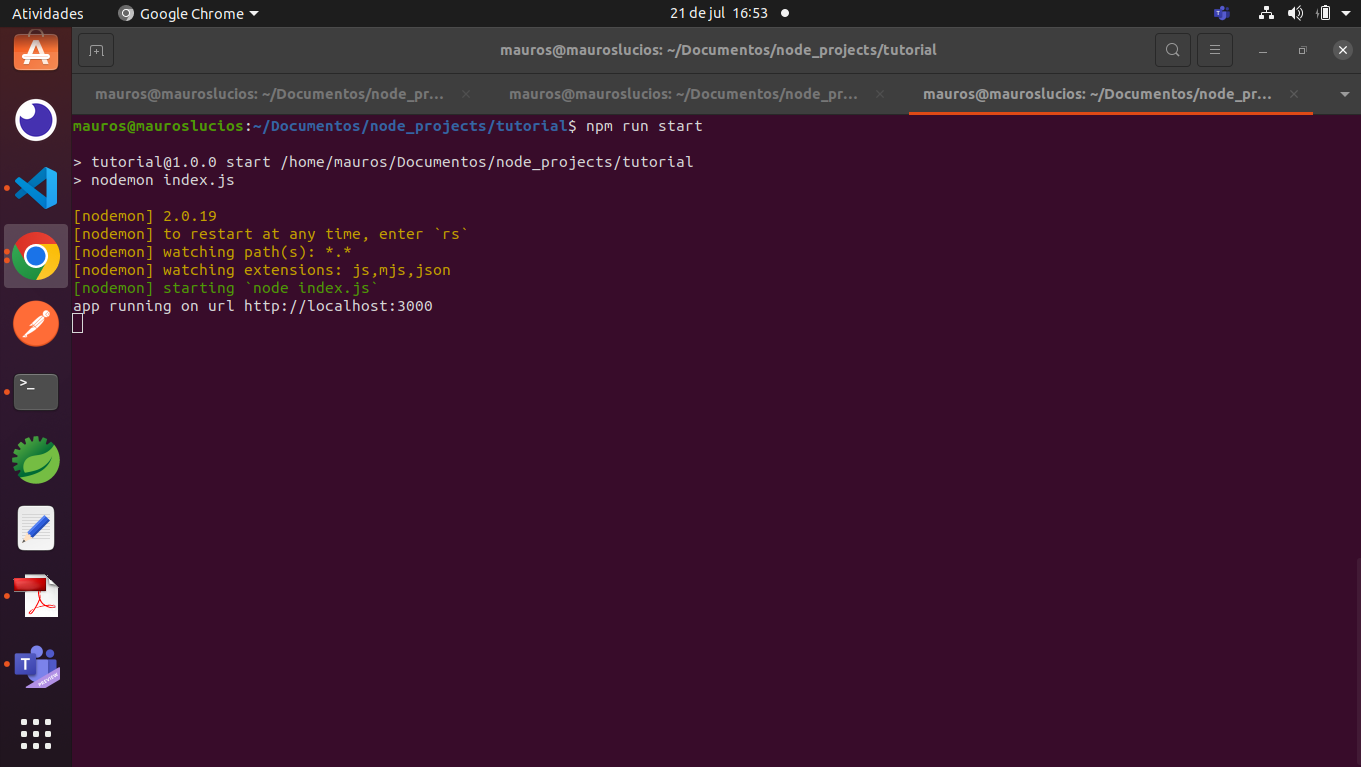
Vá no seu browser até http://localhost:3000 e verás a tela abaixo:
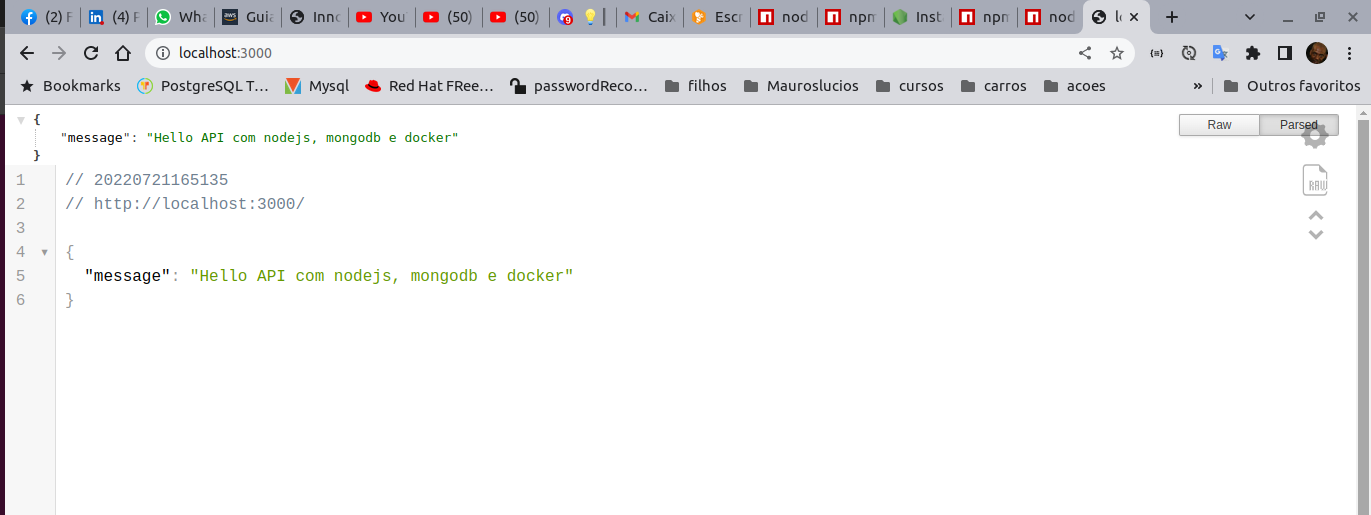
Execute “CTRL+C” no seu terminal para finalizar sua aplicação.
Com sua aplicação funcional agora é hora de inserir o docker no projeto.
Neste momento temos o projeto inicial em nodejs criado e vamos adicionar o docker na aplicação. Para isto iremos criar 2(dois) arquivos na raiz do projeto:
- docker-compose.yml
- Dockerfile (exatamente com este nome e sem extensão)
O conteúdo destes arquivos serão:
Dockerfile:
- FROM node:16.14.0
- MAINTAINER mauroslucios
- RUN mkdir -p /var/www/app/node_modules && chown -R node:node /var/www/app
- WORKDIR /var/www/app
- COPY package.json ./
- RUN npm install
- COPY . .
- COPY --chown=node:node . .
- USER node
- EXPOSE 3000
- CMD ["node","app.js"] ENTRYPOINT ["npm","start"]
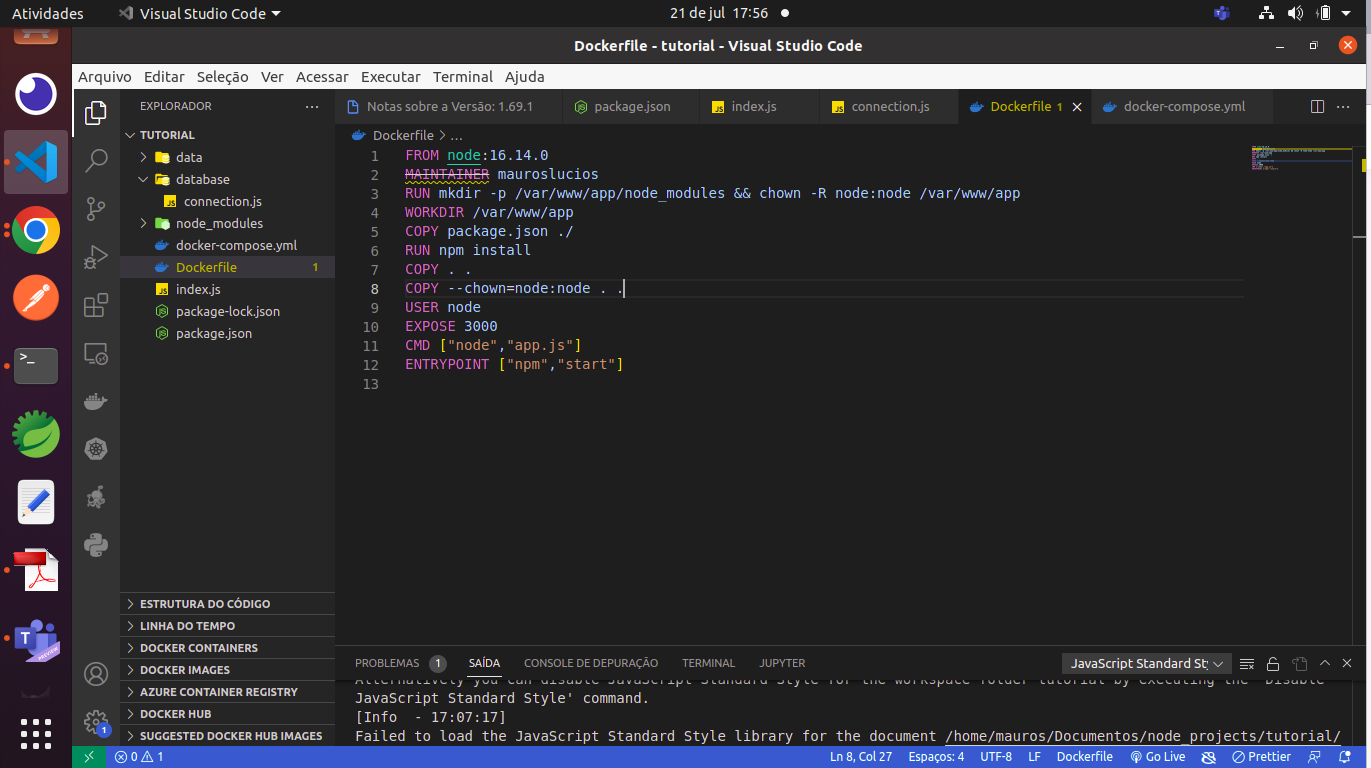
Nesta etapa temos que fazer o build da aplicação para gerar a imagem que será usada no docker-compose.yml para criar o container do nodejs, use o comando abaixo, mas troque pelo seu usuário(mauroslucios) dockerhub.
- docker build -t mauroslucios/tutorial:1.0 .
- docker build -t <seu-usuario-dockerhub>/tutorial:1.0 .
O comando acima deverá produzir a seguinte saída abaixo no terminal:
![PUErETY @ Google Chrome » 21dejd 1700 ©
mauros@mauroslucios: ~/Documentos/node projects tutorial fo) EY
mauros@mauroslucios: ~/Documentos/node pr... ~ mauros@mauroslucios: ~/Documentos/node pr... LITT TEI ey PYLE PI PPT
TI a a)
Tas
node_projec
ETI] build context to Docker daemon 17.6248
tep 1/12 : FROM node:16.14.8
BR TIETEPEPPLEY
tep 2/12 : MAINTAINER mauroslucios
ortals docker build -t mauroslucios/tu
ortal:1.e .
> Using cache
BLT Eras)
tep 3/12 : RUN mkdir -p [var /www/app/node nodules 88 chown -R node:node [var /www/app
ERUAUT ITT)
BELTS
tep 4/12 : WORKDIR [var /www/app
ERUAUT ITT)
CCE
tep 5/12 : COPY package. json .
S BYTE
tep 6/12 : RUN npn in: n
> Running in 773e58100850
added 117 packages, and audited 118 packages in 11s
14 packag:
+ are looking for funding
CTS RETR TIP EY
found 8 vulnerabilities
Boose ER
eB
Removing intermediate container 773e58100850
BTL PETTY
tep 7/12 : COPY . .
BEILTTIT LLL)
Step 8/12 : COPY --chown=nod
BRITE TErIes
RYT RAR er](https://contents.bebee.com/users/id/DsrZL61dc5ebd3eab8/article/postgresql-pgadmin-e-docker-3EWnknxnz4Wk/s91qE.png)
Ao final deverá aparecer a mensagem de sucesso do build conforme imagem abaixo:
- Successfully tagged <seu-usuario-dockerhub>/tutorial:1.0
![2
EH
3
3
2
[RET e Eg 21dejul 1704 © EA
x mauros@mauroslucios: ~/Documentos/node_projects/tutorial a a @
mauros@mauroslucios: ~/Documentos/node pr... ~ mauros@mauroslucios: ~/Documentos/node pr... LITT TEI ey PYLE PI PPT
Er RSET
, and audited 118 packages tn 11s
14 packages are looking for funding
CTS RETR TIP EY
found 8 vulnerabilities
LE PR TT PE
ER ELIS ELLIE)
BRITT
> 271263548090
Step 8/12 : COPY --chown=node:node .
BEIT TIER
Step 9/12 : USER node
> Running in 0522572¢292¢
Removing intermediate container 0522572¢292
> a6ce373995e7
Step 10/12 : EXPOSE 3000
EL ULUIG EIR GREETS ERLE RL)
Removing intermediate container doef184ff3fb
IN
FIR TV EIR ET PE TOP
> Running in 05091ca90243
Removing intermediate container 05091ca90243
TIRE IT
Step 12/12 : ENTRYPOINT [“npa”, sta
BE WES TPE Ir]
Removing intermediate container Sacc7bz3aedd
ECRCIILELELER
MISC TILER PET LE PE ES
LAL ATT EEE
maurosgnauroslucios:
container 773e58100850
Sl UN KC JONSON
utortal:l.e
Fre
PITT](https://contents.bebee.com/users/id/DsrZL61dc5ebd3eab8/article/postgresql-pgadmin-e-docker-3EWnknxnz4Wk/FT7Fa.png)
Execute o comando abaixo para ver a imagem docker do nodejs criada:
- docker images
Vamos criar a conexão com o banco de dados mongo. Crie uma pasta chamada database na raiz do seu projeto e nesta pasta crie um arquivo chamado: “connection.js” e adicione o conteúdo abaixo no mesmo.
const mongoose = require('mongoose')
mongoose.connect('mongodb://mongodb:27017/apirest').then(()=>{
console.log('Mongodb conectado...')
}).catch((err)=>{
console.log('Houve um erro ao conectar: '+ err)
})
mongoose.Promise = global.Promise
module.exports = mongoose
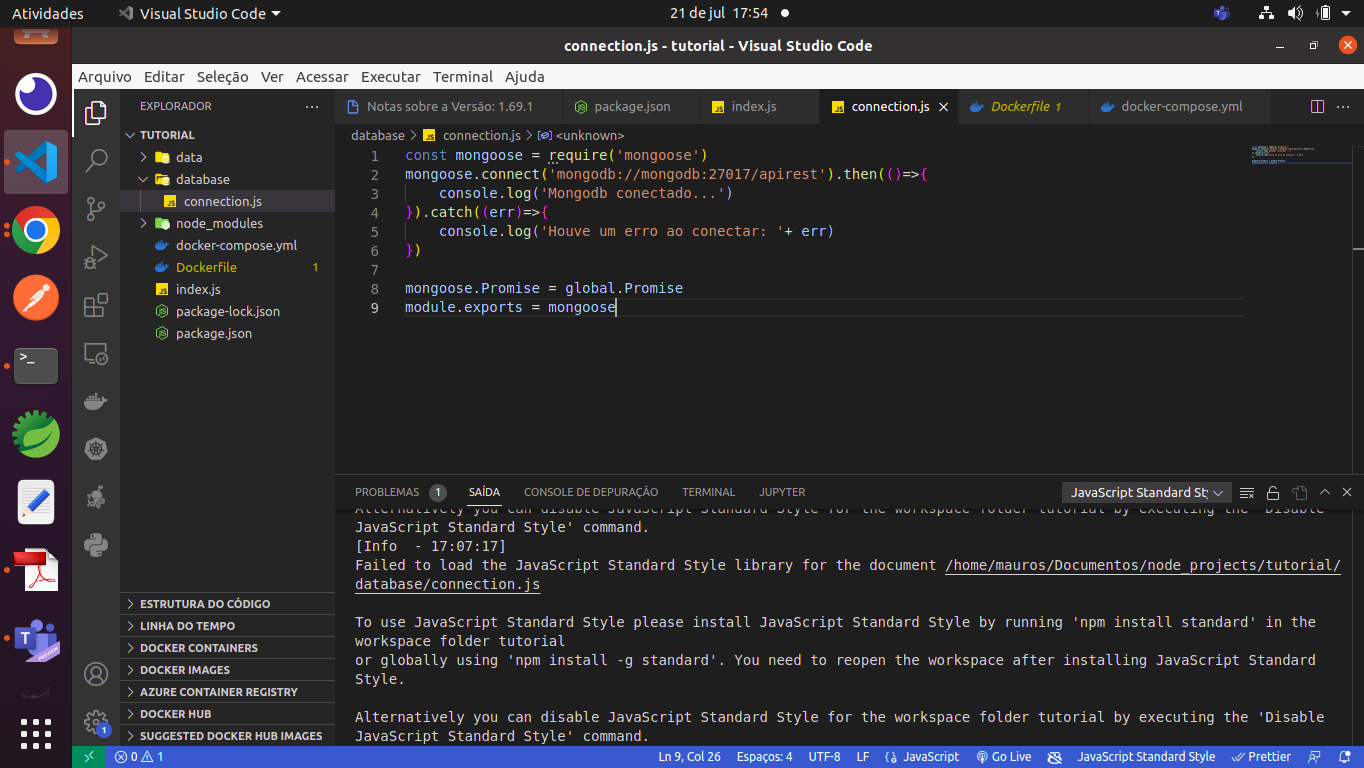
No arquivo docker-compose.yml na raiz do projeto insira o conteúdo abaixo:
version: "3.7"
services:
web:
image: mauroslucios/tutorial:1.0
ports:
- 3000:3000
volumes:
- ./:/var/www/app
environment:
NODE_ENV: development
depends_on:
- db
links:
- db
db:
image: 'mongo'
container_name: mongodb
ports:
- '27017:27017'
volumes: - ./data/db:/data/db
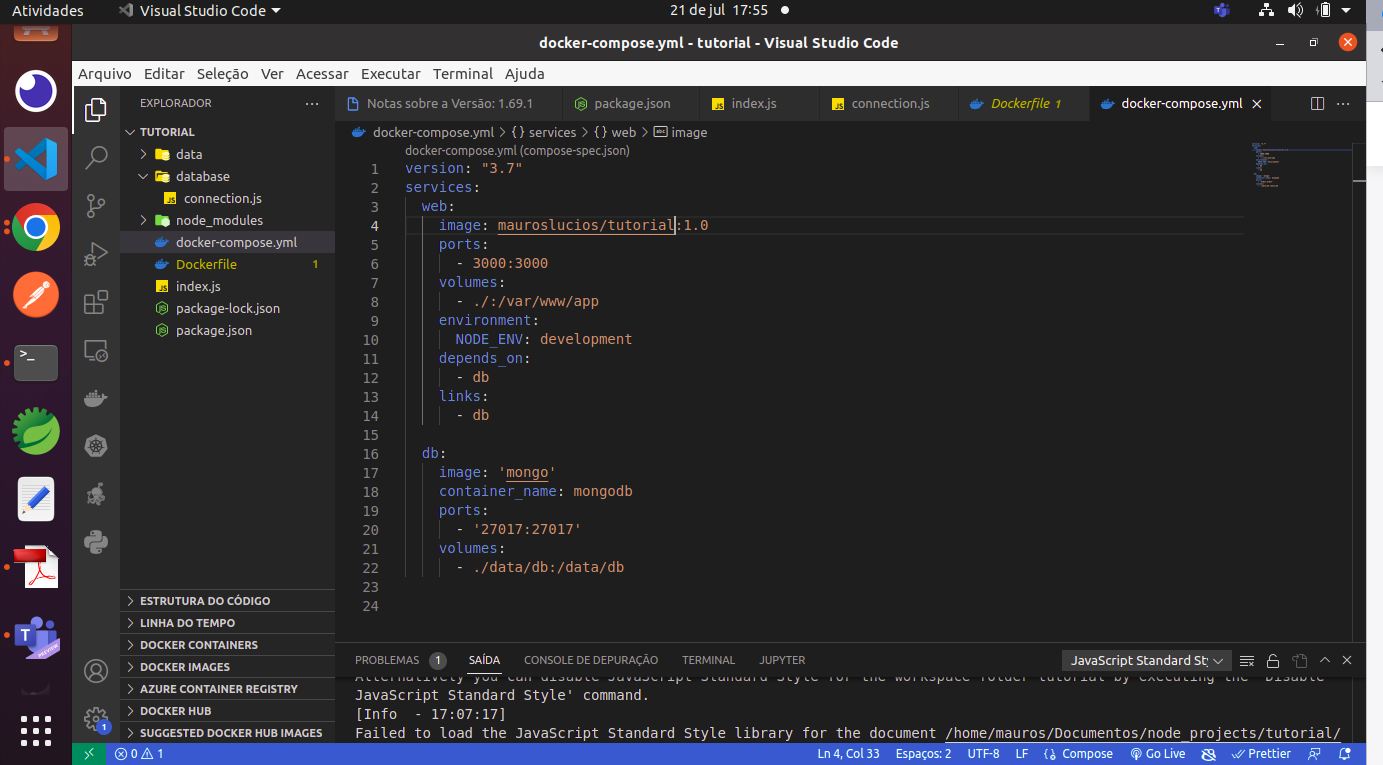
Agora é monento de rodar a aplicação em um container docker, para isto execute o comando abaixo:
- docker-compose up (aqui não usei a flag -d para ver o resultado do log no console)
Verás uma tela parecida com a mesma abaixo:
![[UNETEE SECTS 21dejul 1725 © PAR 0
© mauros@mauroslucios: ~/Documentos/node_projects/tutorial Q CI]
mauros@mauroslucios: ~/Documentos/node pr... « mauros@mauroslucios: ~/Documentos/node pr... mauros@mauroslucios: ~/Documentos/node pr... Ns
I AER RR hode_projects/tutorials docker-compose up
Creating network “tutorial default” with the default driver
JETT Err ET
Creating tutorial web 1 ... dor
LE Attaching to mongodb, tutorial web 1
1
PO TS PAT TI J JPET TY
1 | > nodemon index. js “node” “app. js”
1
rt [RTE
1 on N
1 SETI
1 on] watching extensi
1 " RTPI Rr IY |
I GEST Gr PI SR TPT I VERE PT IE PRP IOT'E THT SS DRT RRR a LR CLEP PEST UPL PLE LIES PARE TICS TPT EN EL CI ELNY
P on”, attr=: {spec :{~inconingExternalClient™: {~ninWireversion™:0, “maxWireversion”:13}, incontngInternalClient™: {~ninWireversion™
slon:13}, outgoing: {“minWireversion™:0, “maxwireversion™:13},"sInternalClient~: true} }}
S {"t7:{"Sdate~:72022-07-21720:22:44.780+00:007},"s™: "1", Cc”: CONTROL™, ~1d~:23285, “ctx”:"-~,"msg”: Automatically disabling TLS
1.0, to force-enable TLS 1.0 specify --sslDisabledProtocols ‘none’ "}
TTi{TSdate”:T2022-07-21T20:22:45.203400:007},7s":
EE a Rr
godh {"t7:{"Sdate’ 2022-07-21720:22:45.245400:007},757:717, “CcTiTNMETWORK™, “{d”:4648601, “ctx”
vatlable. If TCP FastOpen is required, set tcpFastOpenServer, tcpiastOpenClient, and tcpfastOpenQueuesize.”}
{"t7:{"Sdate™:72022-07-21T20:22:45.537+00:007},7s" T, TeTiTASIOT, RACREPF71 I TetxT:T
EE a Rr
RSICEN RIC REP27Y PIR
RRR RE a ap
SCRE CI TCC [PIS I LE
597: No Transportiayer configu
Lil {"t7:{"Sdate™:72022-07-21720:22:45.56800:007},7s":"1", “cT:iTREPLT, RAT RER SPELL 597: "Successfully registered P
fs rinaryOnlyService”,"attr™:{ service”: TenantMigrationDonor Service, ns”: “config. tenant¥igrationDonors”}}
j0db | {~t7:{"Sdate":2022-07-21720:22:45.568+00:007},8": "1", “c": REPL", EEE J CREA MITT ML LAR FTE i
rinaryOnlyService”,"attr™:{“service”:~TenantMigrationRecipientservice™, ns": "config. tenantiigrationReciplents™}
9 {7t7:{"Sdate~:72022-07-21720:22:45.569+00:007},"5™: "1", “Cc”: CONTROL, ~1d":4615611, “ctx”:~initandlisten”, ERTL RPT
ET QO LOE
ERC GC A Pa LI
27017, dbPath=:~/data/db", architecture :"64-bit~, host": "6573182df8a9" }}
jodb | {Tt7:{"Sdate~:2022-07-21720:22:45.569+00:007},s": "1, ~c*: CONTROL®, ~1d~:23483, “ctx”: initandlisten”,"msg™: Build Info~,"at
=: {~butldInfo™: (“version 37,gltversion=:~657feasa61a74d7a79df 7af Bab fObc 742b748", “opensSLversion™: "OpenSSL 1.1.11 31 Mar 20207, "mod
“tcralloc”, “environment”: {~distnod™:~ubuntu2004~,"distarch™: "x86 64", target arch: x86 64-}}}}
2022-07-21720:22:45.569+00:007},"5™: "1", ~c*: CONTROL™, ~1d~:51765, -ctx”:"initandlisten”
RR ITH RPL)](https://contents.bebee.com/users/id/DsrZL61dc5ebd3eab8/article/postgresql-pgadmin-e-docker-3EWnknxnz4Wk/rUjOA.png)
Se você for bem atento e olhar no log do terminal irá ver a mensagem: “Mongodb conectado”, conforme imagem abaixo:
![Atmdades Terminal v 21dejul 1728 © 2) PA hd
© mauros@mauroslucios: ~/Documentos/node_projects/tutorial Q a @
mauros@mauroslucios: ~/Documentos/node pr... « mauros@mauroslucios: ~/Documentos/node pr... mauros@mauroslucios: ~/Documentos/node pr... Ns
TG BEECH
[RT 0348”, "wuld": aeccoelc-1f7c-4169-8ce8-efa17599cad3”, “connect ionid”
EL S|
“name”: “node Js | Mongoose”, “version
RT Cat)
BE TE RR LT LE I FIR IT
EE IT I LR TLE te
{"t7:{"Sdate™:"2022-87-21720:22:49.699+00:00"}, 5"
(TITRE
[SIU TN NY
aI
L"architecture”: x64”, “version” :"5.15.0-41-generic™},"platforn™: "Node. js v16.14.8, LE (unified)”,"version=:74.7.0(6.4.67}}}
ER Err TI
eel {"t7:{"Sdate”:"2022-07-21720: T, TeT:iTINDEXT, at) 0345, “ctx”:"LoglcalSessionCacheRefresh™ SCRE OT]
ex bulld: done building”, attr”: {bullduuID™:null, names config. systen. sessions”, index™:" td ~, comnitTinestanp™:null}}
godh {"t7:{"Sdate” ©22-07-21720:22:50.062 +0! 07 },"s" T, TeT:iTINDEXT, ACRES EEE “ctx":"LoglcalSessionCacheRefresh™, “msg”: "Ind
ex bulld: done building”, attr™:{bullduUUID" null, namespace”: "config. systen. sessions”, index”: LsidTTL Index", connitTinestanp™ inull}}
jodb | {~t7:{"Sdate": 2022-07-21720:22:50.062+00:007}, 5": "1", ~c": COMMAND™, -1d~:51883, “ctx”: LogicalSessionCacheRefresh”, msg”: Slo
w query”, "attr :{~type:" config. systen. sessions”, “command™:{createIndexes”: “system. sessions”, v™:2," indexes”: [ {key :{~lastuse
“:1), name”: "Ls{dTTL Index", “expireAfter Seconds”: 1800} 1, ignoreUnknownndexOpt ions”: false, “wr iteConcern™:{}, Sdb™: “config™},“nunvields”:0, "resl
en:114, locks”: {~ParallelBatchur i termode™ : {~acquireCount™:{*r=:4}},"ReplicationStateTransition™: {~acquireCount™: {*w":5}}, Global~: {~acquireCo
unt™:{"r7:5,"w":1}}, “Database” :{~acquireCount™:{~r~:3,7w:1}}, Collection: {"acquireCount™:{ r~:3, w":1}}, Mutex~:{"acquireCount ISIS
torage™:{}, protocol=: "op msg”, durationillis":476}
{7t7:{"Sdate~:72022-07-21720:23:00.212+00:007} "5": "1", “CT: NETWORK™, ~1d":22943, “ctx”: listener”, msg
{“remote”:7172.19.0.3:60350", “uuid™: ~8bebd13c-1cas- 4586-905 9a8adad37fd3", “connect ionid™:2, "connect ionCount
IE TILE PER Tab RL 9.214400:007} "5": "1°, “CT:WETWORK™, ~1d”:51808, “ctx :"conn2”,"msg”: client metadata”, attr":
172.19.8.3:603507, "client": “conn”, “doc: { “driver =: { "name": ~node)s Mongoose”, “version” :4.7.07}, 70s": {~type~: "Linux", name”: "linux"
L"architecture:"x64",version™:"5.15.0-41 generic"), "platforn=: "Node. js v16.14.8, LE (unified)”, version :74.7.0(6.4.67}}}
jodb | {~t7:{"Sdate":2022-87-21720:23:48.315+00:00°},"5": "1", ~c™: STORAGE™, ~1d~:22438, ~ctx":"Checkpointer™, msg” :"WiredTiger messag
PRR ~:7[1658435028:315556][1:0x71891368d700], WT_SESSION.checkpolnt: [WT_VERB CHECKPOINT PROGRESS] saving checkpoint snapshot m
in: 34, snapshot max: 34 snapshot count: 0, oldest timestamp: (8, 0) , meta checkpoint timestamp: (8, 0) base write gen: 17}}
jodb | {Tt7:{"Sdate":2022-07-21720:24:48.629+00:007},"5": "1", ~c*: STORAGE™, ~1d~:22438, “ctx”: Checkpointer™, msg”: "WiredTiger messag
€", "attr" :{“message”:"[1658435088:629381](1:0x7¢891368d700], WT _SESSION.checkpoint: [WT VERB CHECKPOINT PROGRESS] saving checkpoint snapshot m
tn: 37, snapshot max: 37 snapshot count: 0, oldest timestamp: (8, 0) , meta checkpoint timestamp: (8, 0) base write gen: 17}}
jodb | {~t7:{"Sdate~:2022-07-21720:25:48.883+00:007},"5": "1", ~~: STORAGE™, ~1d~:22438, “ctx”: Checkpointer™, msg”: "WiredTiger messag
€", "attr": (“message :"[1658435148:883292](1:0x77891368d700], WT _SESSION.checkpoint: [WT VERB CHECKPOINT PROGRESS] saving checkpoint snapshot m
tn: 39, snapshot max: 39 snapshot count: 0, oldest timestamp: (8, 0) , meta checkpoint timestamp: (8, 8) base write gen: 17}}
jodb | {~t7:{ $date" :2022-07-21720:26:48.960+00:007},s": "1", ~c*: STORAGE™, ~1d~:22438, “ctx”: Checkpointer™, msg”: -WiredTiger messag
€", "attr": (“message :"[1658435208:960876](1:0x7¢891368d700], WT SESSION.checkpoint: [WT VERB CHECKPOINT PROGRESS] saving checkpoint snapshot m
in: 41, snapshot max: 41 snapshot count: 0, oldest timestamp: (8, 0) , meta checkpoint timestamp: (8, 0) base write gen: 17}}
Sb | {"t7:{Sdate":"2022-07-21720:27:49.130+00:007},"5": "1", ~c*: STORAGE™, ~1d~:22438, “ctx”: Checkpointer™, msg”: "WiredTiger messag
ess © attro:{ message” :"[1658435269:130044](1:0x718913684700], WT_SESSION.checkpoint: [WT VERS CHECKPOINT PROGRESS] saving checkpoint snapshot m
43, snapshot max: 43 snapshot count: 8, oldest timestamp: (8, 8) , meta checkpoint timestamp: (9, 0) base write gen: 1°}}
Connection accepted,
Ite
i]
Iai
SN Oa XIN CN a](https://contents.bebee.com/users/id/DsrZL61dc5ebd3eab8/article/postgresql-pgadmin-e-docker-3EWnknxnz4Wk/UShY9.png)
Volte ao browser na url: http://localhost:3000 e verás sua aplicação dockerizada em funcionamento. "Isto é magnífico!" I love you docker.
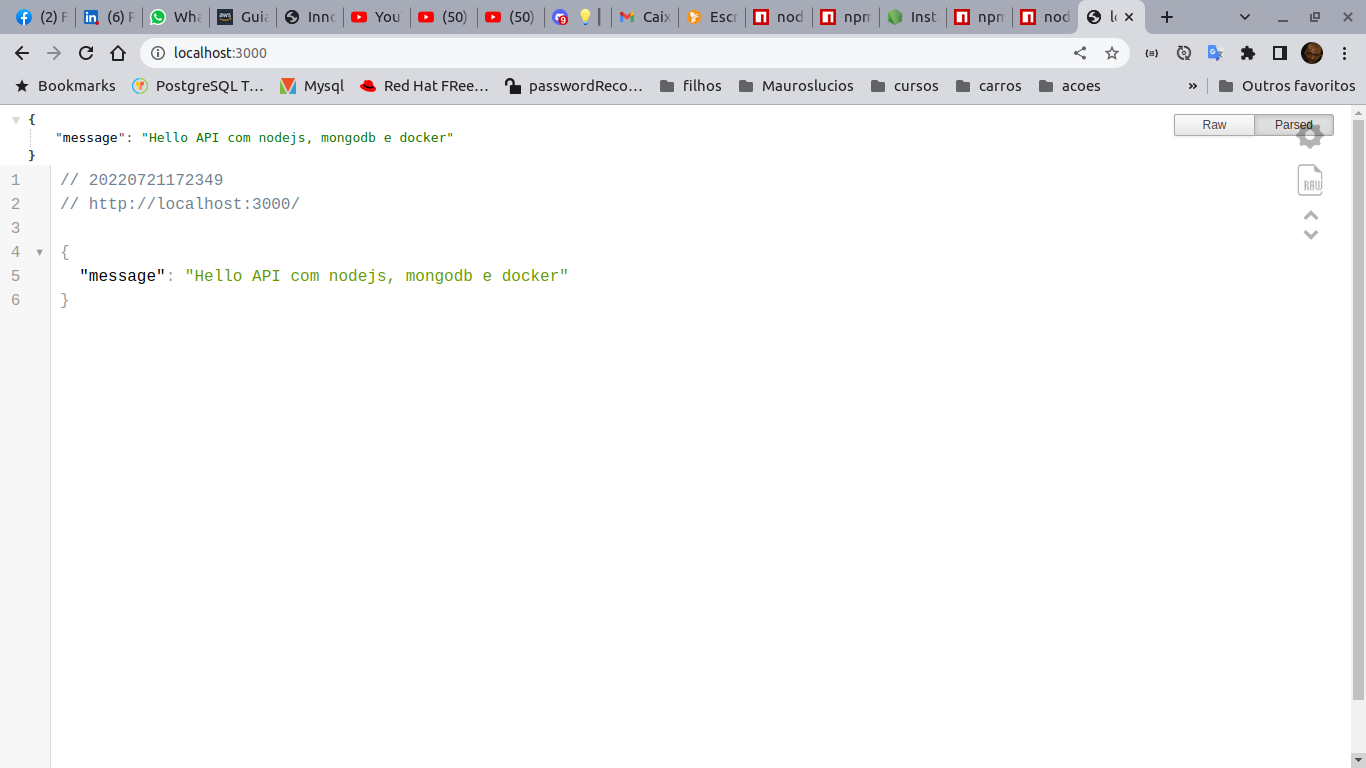
Na sua CLI execute os seguintes comandos de verificação docker:
- docker ps (verás os containers em execução)
- docker inspect <id-container> (mostrará as configurações do container)
- docker stop <id-container> (para o container em execução)
- docker exec -it <id-container-mongo> /bin/bash (entrará no terminal do container)
- dentro do terminal do container mongo execute: mongo (entrará no shell do mongo)
- execute “show databases” e verá os bancos criados no mongo
- CTRL + P + Q sai do shell do container
![PUErETY @ Google Chrome » 21dejud 1738 © RARE
Re
B [EIT T3324 AT PET FL Q a
© LITT TEI ey PYLE PI PPT TTA © mauros@mauroslucios: ~/Documentas/node pr... Ns
2urosluctos :~/Docunentos /node_projects/tutorials docker ps
CONTAINER ID IMAGE [LET CREATED STATUS [3H
NAMES
892c78aacB8a mauroslucios/tutorial:1.8 “npn start node app._~ 15 minutes ago Up 14 minutes 0.0.0.8:3000->3000/tcp, :::3000->3000/tcp
ETAT
6573182df8a9 mongo REO CRT
JETT RTT
maurosgnaurosluctos:~/Docunentos /node_projects/tutorials docker exec -it 6573182df8a9 /bin/bash
r00t@6573182d18a9: /8 mango
MongoD8 shell version v5.0.3
connecting to: mongodb://127.0.8.1:27817/?conpressors-disabledsgssapiservicenan
Implicit session: session { “1d” : UUID(c76429dd-bfbc-480d-991e-7956fdaadc40")
MongoD8 server version: 5.0.3
LIYEeI1 14
© 15 mlnutes ago Up 14 minutes 0.0.0.0:27017->27817/tcp
eT)
Warning: the ~mongo™ shell has been superseded by “mongosh™
which delivers improved usability and compatibility.The “mong” shell has been deprecated and will be removed tn
RELL
We recommend you begin using “mongosh™.
PERTTI Er Td
SRY FEY EIR FPA Tet
PTS EL EPR
For interactive help, type “help”.
For more comprehensive document.
[ISCISYIPISNEmnen rey]
Questions? Try the MongoD8 Developer Community Forums
[ISPTSYII A CREA Ne)
CLR)
The server generated these startup warnings when booting:
2022-07-21720:27:45.708+00:00: Using the XFS filesysten is strongly recommended with the WiredTiger storage engine. See h:
REITER VII PITY
2022-07-21720:22:48.293+00:00: Access control is not enabled for the da
[eae]
SXVILETNCN
abase. Read and write access to d. CUNT
PIRI
Enable MongoDB's free cloud based monitoring service, which will then receive and display](https://contents.bebee.com/users/id/DsrZL61dc5ebd3eab8/article/postgresql-pgadmin-e-docker-3EWnknxnz4Wk/EMtgg.png)
Com estes passos temos um ambiente nodejs com mongo funcionado dentro do docker. Se quiser pode trocar pelo banco de dados que seu projeto se adaptar melhor conforme necessidade.
OBS: o backup do seu banco mongo está na pasta “data/db” na raiz do seu projeto.
Isto é apenas uma forma de mostrar a utilização desta ferramenta fantastica chamada docker. “I love You Docker”.
github de um exemplo mais completo: “mauroslucios/restapi-nodejs”
Até a próxima!
Mauro Lúcio Pereira da Silva
Ciência e TecnologiaArtigos de mauro pereira
Ver blog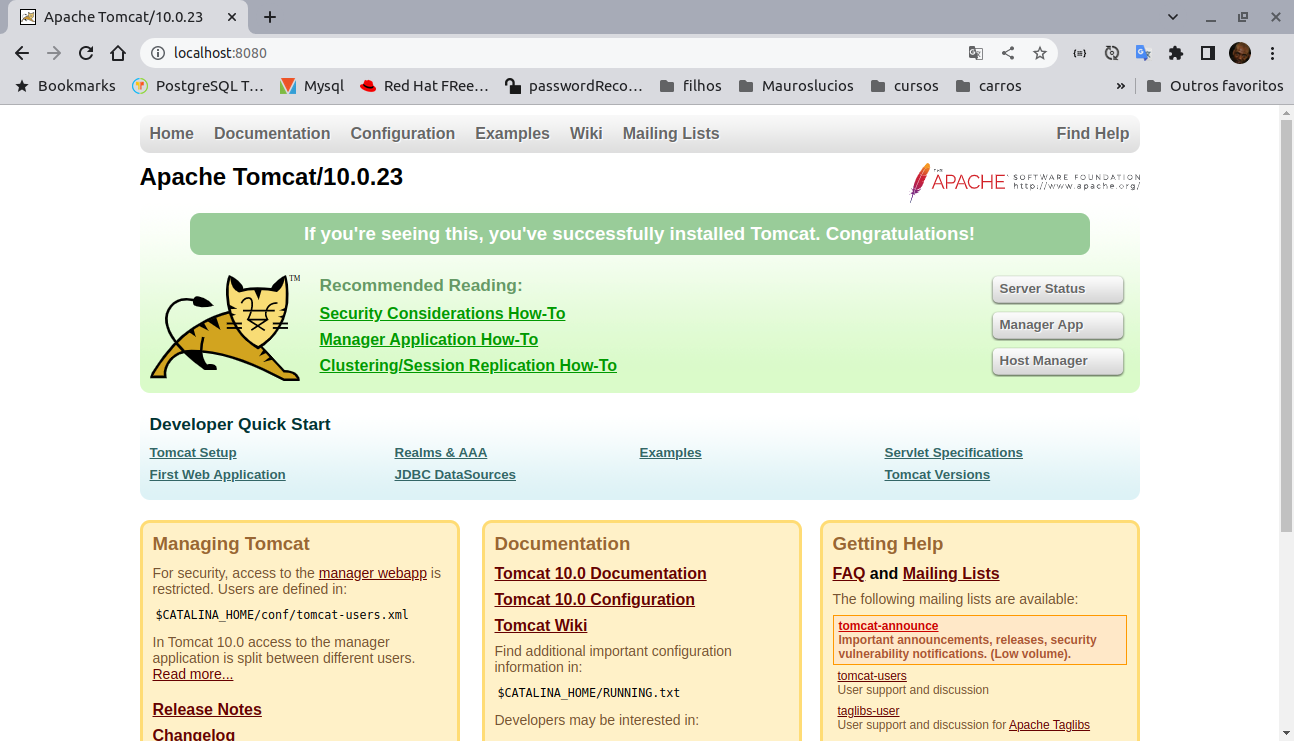
Hoje iremos criar um simples container docker com Apache “Tomcat/10.0.23” de maneira rápida e com po ...
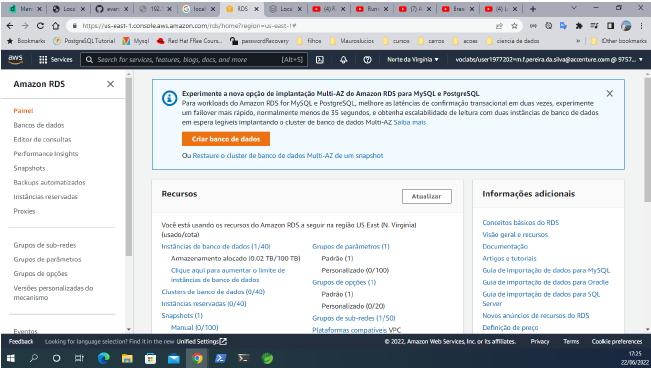
No Console do AWS, Acesse o RDS Management Console · No painel de navegação esquerdo, clique em Data ...
Profissionais relacionados
Você pode estar interessado nestes trabalhos
-
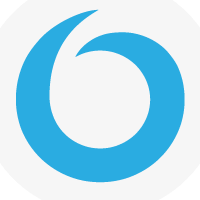
Encanador para motor de agua de encanamento
Encontrado em: Cronoshare BR C2 - há 16 horas
Cronoshare Araranguá (Santa Catarina), BrasilEscapo duas boia dentro do poço e daí o motor não puxa águaQual serviço de encanador está precisando? · Motor de agua · O que precisa de conserto/manutenção? · Encanamento · Que tipo de problema necessita resolver? · Não tá subindo água na caixa · Qual é o local do serviço? · Cas ...
-
Auxiliar Administrativo de Oficina
Encontrado em: Talent BR C2 - há 1 dia
Grupo Sinosserra Porto Alegre, Brasil effectiveJOB DESCRIPTION · Com você, somos mais COMPLETOS. · Venha fazer parte de um Grupo que acredita nas pessoas e cresce com elas · #VemproGrupo · Grupo Sinosserra · RESPONSIBILITIES AND ASSIGNMENTS · Atender com excelência os usuários do Grupo (internos e externos), tornando a ex ...
-
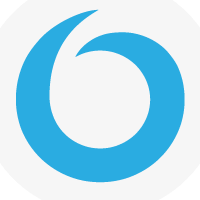
Casa de retiro para pessoa com mobilidade: cadeirante
Encontrado em: Cronoshare BR C2 - há 1 dia
Cronoshare Porto Alegre (Rio Grande do Sul), BrasilProcuro uma casa onde possamos asilar a vó. Ela está passando por períodos de esquecimento. Não caminha, come tudo sem restrições, fazemos papinhas e ela usa fraldas. Conversa, mas não reconhece mais a maioria das pessoas. Tem 85 anos. Não recebe nenhum benefício em razão de uma ...

Comentários